3D Max抽帧插件指南
一、文档说明
本文档面向使用3D Max软件的用户,介绍在模型场景中生成可以上传到百度VR创作中心的景深图组素材的整个操作流程,包括了百度VR抽帧插件的下载、安装以及使用的流程。
二、插件使用流程图

三、详细流程说明
1、下载插件
下载插件:百度VR 3D Max抽帧插件
视频教程:http://vr.baidu.com/doc/vrcc/8kuw9uoel
2、适配版本
推荐使用3D Max2016和3D Max2018版本。
3、插件安装流程
(1)插件目录介绍
将插件压缩包解压后,文件夹中包含有:
a、自定义3D Max用户界面(文件夹)
b、DepthPanoEditorMenu(.ms文件)
c、MaxDepthPanoEditor(文件夹)
d、安装说明(.pdf)

(2)安装插件
插件安装分为以下4个步骤:
a、将解压后的 【MaxDepthPanoEditor】 目录 与 【DepthPanoEditorMenu.ms】 放置在 C:\Program Files\Autodesk\3ds Max2016\stdplugs\stdscripts 或类似的目录下
b、将解压后的 【自定义3dMax用户界面】中的内容放置在
- C:\Program Files\Autodesk\3ds Max 2018\en-US\UI
- 或类似的目录(C:\Users\liyunfan\AppData\Local\Autodesk\3dsMax\2016 - 64bit\ENU\en-US\UI\Workspaces)下
- (注意【版本】及【是否为汉化版】)c、打开3d Max软件,第一次安装需要自定义界面,有两种办法
- **兼容性高的方案(推荐) **
- 菜单栏上有【自定义】-【自定义用户界面 ...】
- 在【菜单】标签页下,点击右半边【新建】按钮,新建菜单名为【百度VR】
- 展开【百度VR】
- 在左半边下方的【菜单】框中最下方找到【景深漫游抽帧插件】,拖拽到右侧【百度VR】的下方成为其子节点
- **简单的方案**
- 将自定义3dMax用户界面中的mnux文件复制到C:\Program Files\Autodesk\3ds Max 2018\en-US\UI 或类似的目录
- 菜单栏上有【自定义】-【加载自定义用户界面方案 ...】
- 在资源浏览器中找到 MaxStartUI.mnux并打开d、至此,菜单栏的最右侧出现【百度VR】-【景深漫游抽帧插件】菜单,插件安装完成。
相关视频教程请查看《3D Max景深漫游抽帧插件安装视频教程》。
4、编辑漫游点信息
(1)新建/打开配置文件
首次进入插件需要新建景深配置信息,点击【新建配置文件】,如工程中已经保存有配置文件,可以选择【打开配置文件】进行二次编辑。

(2)关联模型
在高精度模型和低精度模型的选框中选中对应的模型层级,点击应用,打开其他设置项。

注意事项:
1、高精度模型为必选项。
2、添加低精度模型后,景深图组素材会默认导出生成沙盘材质的文件,在不选择低精度模型时,默认不导出生成沙盘材质文件。
3、在是有高精度模型的情况下,如需导出生成沙盘材质文件,需要手动将【生成沙盘材质】修改为选中态(不推荐)。
(3)设置相机位置
a、新增相机位置
首次进入场景,通过【新增】功能添加相机位置。对新增的漫游点,在视口中调整相机位置,相机高度建议为1.7m。

b、名称
新增的相机位置名称为相机点001,后续新增的相机点一次递增。在软件层级面板中修改相机点的名称,插件会同步更新该相机点的名称。
c、相机位置坐标
相机位置坐标记录添加的相机位置在场景模型场景中的坐标,此处只显示,不能编辑。
d、复制、删除、预览
新增的相机位置,支持复制,也可删除该相机位置,点击预览后,视口中会显示该相机位置正前方的画面,再次点击后恢复。
e、调整漫游点排序
可以通过插件面板上的【上移】和【下移】,调整漫游点的排序。第一个漫游点为场景默认进入的漫游点,且进入时初始视角与预览视角一致。
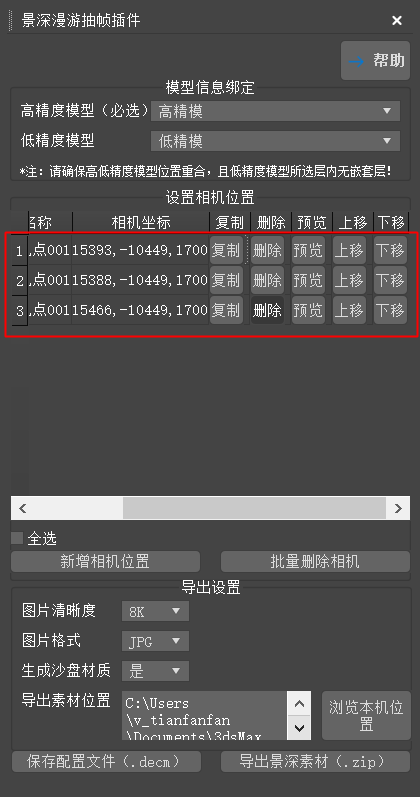
(4)导出设置
导出设置中,图片清晰度支持选择8K和4k,默认为8k;图片格式支持选择jpg和png,默认为jpg;生成沙盘材质支持选择是和否,可手动设置,默认按照是否有低精度模型对应是和否;导出素材位置有支持自定义浏览保存位置。
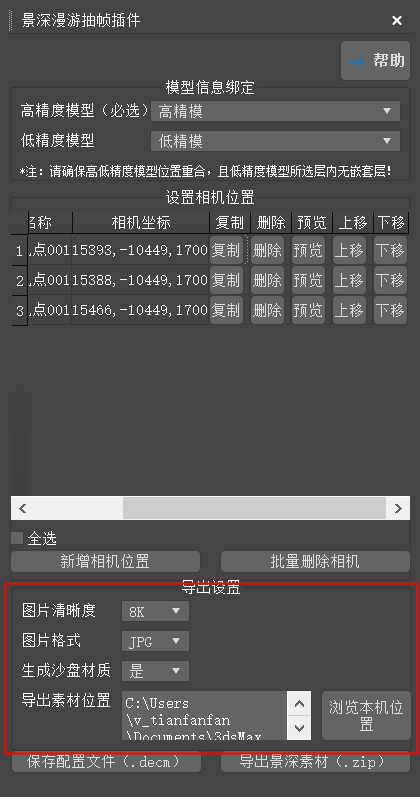
5、生成素材文件
(1)保存配置文件
配置文件会将本次编辑的模型信息与相机位置信息保存并记录下来,方便二次编辑。点击【保存配置文件】后,会唤起系统文件窗口,选择好地址后保存即可。
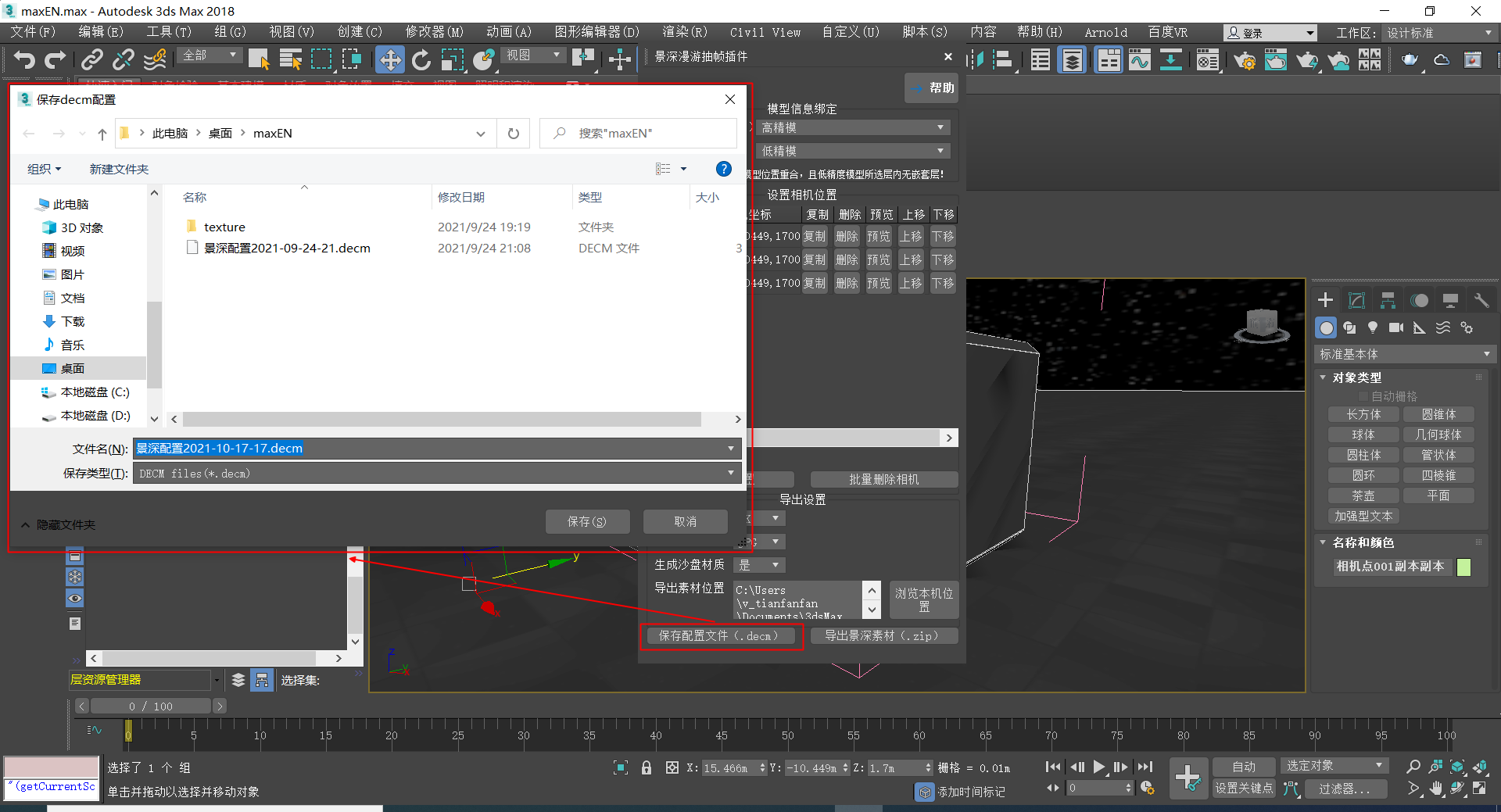
(2)导出素材
在场景中设置好相机位置信息后,选择【导出景深素材】功能,可以保持默认设置,也可以自定义选择保存位置后,导出景深漫游图组素材。
(3)查看文件位置
导出完成后,界面会弹出导出成功提示,可点击【打开文件夹】查看导出的景深图组素材包。

四、常见问题
1、插件无法导入或导入找不到菜单选项:
请查看软件版本,推荐只用2016和2018版本。
2、关闭插件后相机位置丢失:
在关闭插件窗口前,如果场景中相机位置的信息需要保留,建议保存配置文件后再关闭,避免已编辑好的相机位置信息丢失。
3、导出素材上传后,无法加载出沙盘
请在插件导出设置中查看导出生成沙盘的文件项是否为选中态。